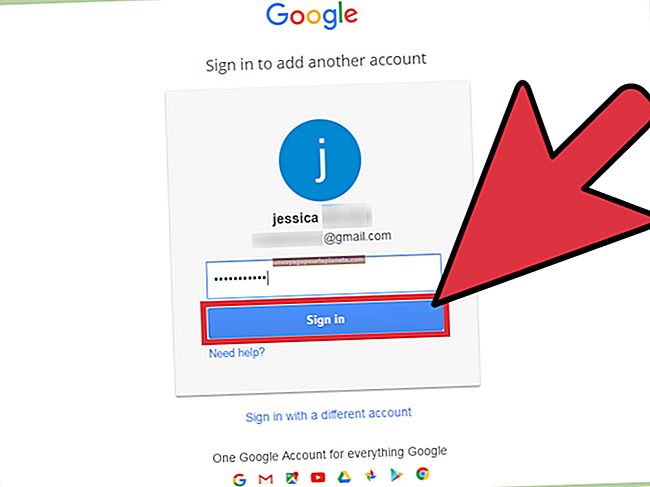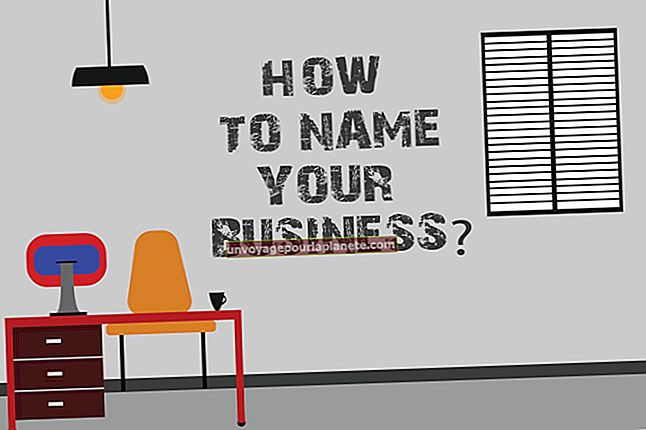ఆండ్రాయిడ్ నుండి ఐఫోన్ & వైస్ వెర్సాకు ఫైళ్ళను ఎలా పంపాలి
మీ Android మరియు iPhone మధ్య ఫైల్లను బదిలీ చేయడానికి, మీరు మీ PC ని మధ్యవర్తిగా ఉపయోగించాలి. రెండు పరికరాలు వేరే ఆపరేటింగ్ సిస్టమ్లో నడుస్తున్నందున, వాటిని నేరుగా కనెక్ట్ చేయడానికి మార్గం లేదు. Android నుండి మరియు దాని నుండి డేటాను కాపీ చేయడం సులభం - మీ టాబ్లెట్ లేదా స్మార్ట్ఫోన్ మీ PC కి తొలగించగల నిల్వ పరికరంగా మౌంట్ అవుతుంది - కాని iOS కోసం అదే చెప్పలేము. మీ స్మార్ట్ఫోన్లో మీరు ఏ డేటాను యాక్సెస్ చేయవచ్చో ఆపిల్ పరిమితం చేస్తుంది, ఇది ఐట్యూన్స్ ఉపయోగించి పరికరానికి మరియు దాని నుండి మాత్రమే డేటాను కాపీ చేయడానికి మిమ్మల్ని అనుమతిస్తుంది.
Android నుండి iPhone వరకు
1
మీ Android పరికరాన్ని మీ కంప్యూటర్కు కనెక్ట్ చేసి, ఆపై నోటిఫికేషన్ బార్ను క్రిందికి జారండి.
2
USB మాస్ స్టోరేజ్ను ప్రారంభించడానికి ఎంపికను ఎంచుకుని, ఆపై మీ PC లోని పాప్-అప్ విండో నుండి "ఫైల్లను వీక్షించడానికి పరికరాన్ని తెరవండి" ఎంచుకోండి.
3
మీరు మీ ఐఫోన్కు బదిలీ చేయదలిచిన ఫైల్లను ఎంచుకుని, ఆపై ఎంచుకున్న ఫైల్లలో ఒకదానిపై కుడి క్లిక్ చేయండి.
4
సందర్భ మెను నుండి "ఫోల్డర్కు కాపీ చేయి" ఎంచుకుని, ఆపై "డెస్క్టాప్" క్లిక్ చేయండి.
5
"క్రొత్త ఫోల్డర్ను తయారు చేయి" బటన్ను క్లిక్ చేసి, ఆపై "ఐఫోన్ కోసం" ఫోల్డర్కు పేరు పెట్టండి. మీరు సృష్టించిన డైరెక్టరీకి ఫైళ్ళను బదిలీ చేయడానికి "కాపీ" క్లిక్ చేయండి.
6
మీ ఐఫోన్ను మీ పిసికి కనెక్ట్ చేసి, ఆపై పరికరానికి మారడానికి ఐట్యూన్స్లో ఎడమ ఎగువ నుండి పరికర బటన్ను ఎంచుకోండి.
7
"అనువర్తనాలు" టాబ్ క్లిక్ చేసి, ఆపై ఫైల్ షేరింగ్కు క్రిందికి స్క్రోల్ చేయండి. మీరు ఫైల్ను బదిలీ చేయదలిచిన అనువర్తనాన్ని ఎంచుకుని, ఆపై "జోడించు" క్లిక్ చేయండి.
8
"ఐఫోన్ కోసం" ఫోల్డర్కు నావిగేట్ చేయండి మరియు బదిలీ చేయడానికి ఫైల్ను డబుల్ క్లిక్ చేయండి. మీరు పరికరానికి కాపీ చేయదలిచిన ప్రతి ఫైల్ కోసం పునరావృతం చేయండి.
ఐఫోన్ నుండి ఆండ్రాయిడ్ వరకు
1
మీ ఐఫోన్ను మీ పిసికి కనెక్ట్ చేసి, ఆపై పరికరానికి మారడానికి ఐట్యూన్స్లో ఎడమ ఎగువ నుండి పరికర బటన్ను ఎంచుకోండి.
2
"అనువర్తనాలు" టాబ్ క్లిక్ చేసి, ఆపై ఫైల్ షేరింగ్కు క్రిందికి స్క్రోల్ చేయండి. మీరు ఫైల్ను బదిలీ చేయదలిచిన అనువర్తనాన్ని ఎంచుకోండి.
3
మీ Android పరికరాన్ని మీ కంప్యూటర్కు కనెక్ట్ చేసి, ఆపై నోటిఫికేషన్ బార్ను క్రిందికి జారండి.
4
USB మాస్ నిల్వను ప్రారంభించడానికి ఎంపికను ఎంచుకుని, ఆపై మీ PC లోని పాప్-అప్ విండో నుండి "రద్దు చేయి" ఎంచుకోండి.
5
ఐట్యూన్స్కు తిరిగి వెళ్లి, ఆపై మీరు బదిలీ చేయదలిచిన ఫైల్ను ఎంచుకోండి. "కు కాపీ చేయి" క్లిక్ చేసి, ఆపై డ్రైవ్ల జాబితా నుండి మీ Android పరికరాన్ని ఎంచుకోండి.
6
ఎంచుకున్న స్థానానికి ఫైల్ను సేవ్ చేయడానికి "ఓపెన్" క్లిక్ చేయండి. మీరు పరికరానికి కాపీ చేయదలిచిన ప్రతి ఫైల్ కోసం పునరావృతం చేయండి.